「WordPress」や「はてなブログpro」など、わざわざ運営コストがかかる方法でブログを始める一番の目的は、
「ブログで収入を得たい!」
これに尽きると思います。
以前は、無料ブログでもアドセンスの申し込みができましたが、現在はできません。
無料のブログサービスで一番有名であろうアメーバブログを例に挙げると、
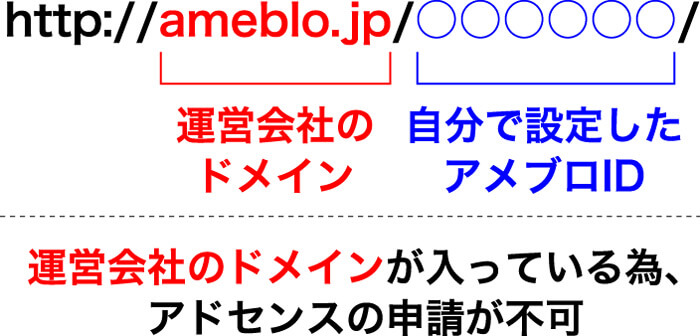
↑はい、このようにブログのURLに「ameblo.jp」と運営会社のドメインが入る為、アドセンスの申請は不可です。
まぁ、仮にアドセンスの審査が通ったとしても・・・
無料ブログの場合は、強制的に運営会社の広告が貼られるので、自分と運営会社の広告がぶつかり合って収入にはならないでしょう。
とまぁ書いたものの、恐らくこのページを見てる時点で、そういった基本的なことは抑えていると思います。
なので前置きはこれ位にして本題へ。
夢のブログ飯。
その第一関門が「Google Adsense(アドセンス)」の審査。
尚、アドセンスの審査は「2次審査」まであります。今回は「1次審査の手順」をまとめてみました。
それではいってみましょー!
目次
Google AdSense(グーグルアドセンス)1次審査の手順
①:「Googleアカウント」を作成する。
アドセンスの申請には、Googleアカウントの登録が不可欠!
Googleアカウントの登録をしていない方は、下記の記事に詳細をまとめていますので、そちらを参考にしてください。
あわせて読みたい
②:「Googleアドセンス」の申請ページにアクセス。
↓下記リンク先をクリック
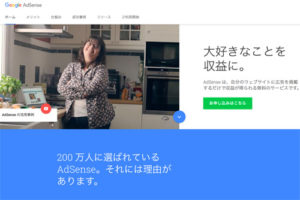
リンク先のページはこんな感じ。
③:「お申し込みはこちら」のボタンを押す。
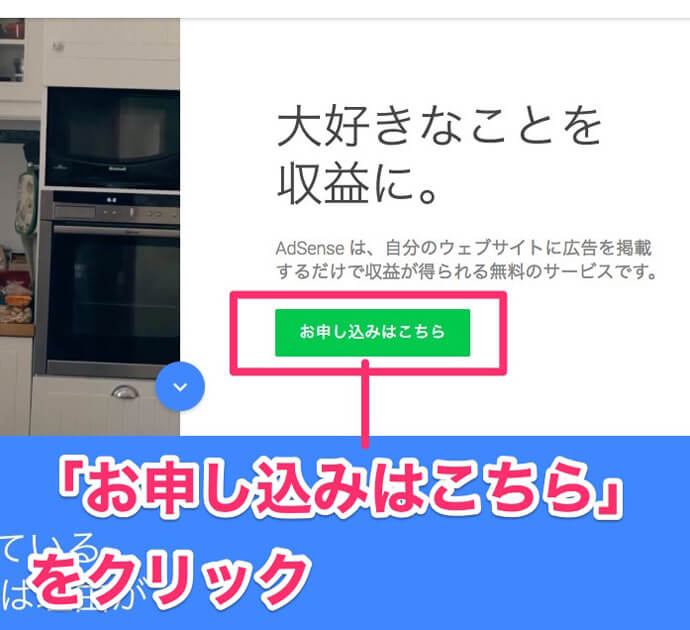
④:「ログイン」のボタンを押す。
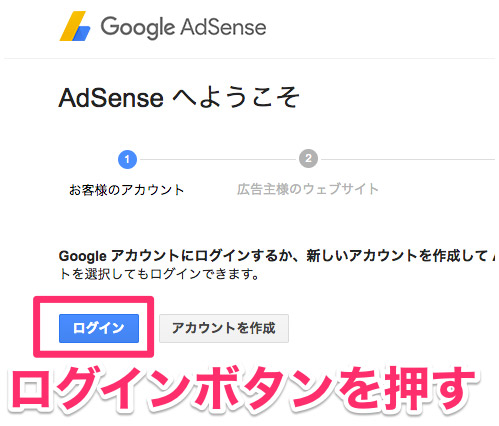
⑤:「必須項目」を入力し、「保存して次へ」のボタンを押す。
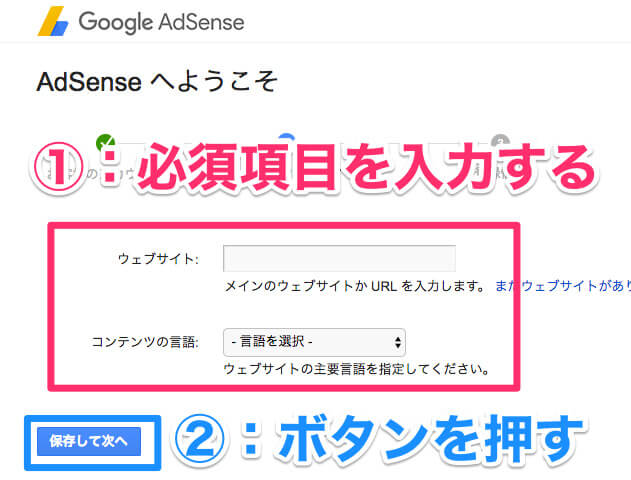
■各項目の詳細は以下の表で確認!
| ウェブサイト |
自分のブログ(サイト)のURLを入力(入力するのは、トップページのURL。例えば、ぼくの場合は、「https://nichiyogogo.com/」となります。) |
|---|---|
| コンテンツの言語 | プルダウンのメニューから「日本語 – 日本語」を選択。 |
⑥:「必須項目」を入力し、「お申し込みを送信」のボタンを押す。
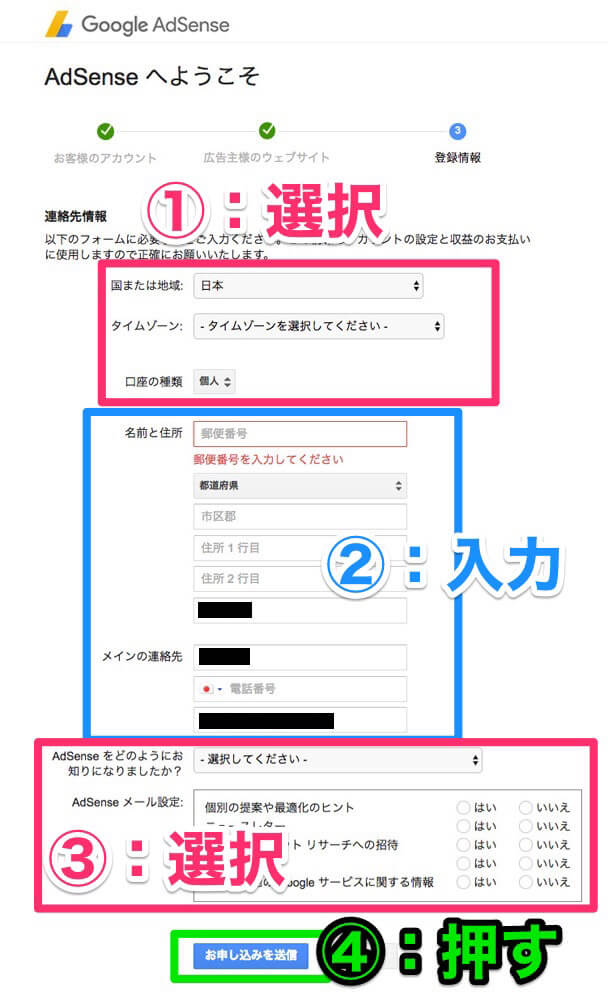
■各項目の詳細は以下の表で確認!
| 国または地域 | 初期設定で既に「日本」が選ばれているのでそのまま。 |
|---|---|
| タイムゾーン | 「(UTC+09:00)東京」を選択。 |
| 口座の種類 | プルダウンのメニューから「個人」か「ビジネス」を選択。 |
| 名前と住所 | 「住所」を入力(番地までは必要ありません。)「名前」は、Googleアカウント取得時に入力した名前が既に入っています。 |
| メインの連絡先 | こちらもGoogleアカウント取得時に入力した「名前」と「Gメールアドレス」が既に入っています。また、電話番号は、必須項目の為、入力する必要があります。 |
| AdSenseをどのようにして知ったか? | プルダウンのメニューから当てはまる内容を選択。 |
| AdSense メール設定 | 「はい」 or「いいえ」を選択。Googleからのメール(情報)を受け取らない場合は、全て「いいえ」を選択。 |
⑦:「確認コードの送信方法」を選択し、「確認コードを送信」ボタンを押す。
念の為、「電話番号の説明」に入力されている電話番号に間違いがないか確認しましょう。
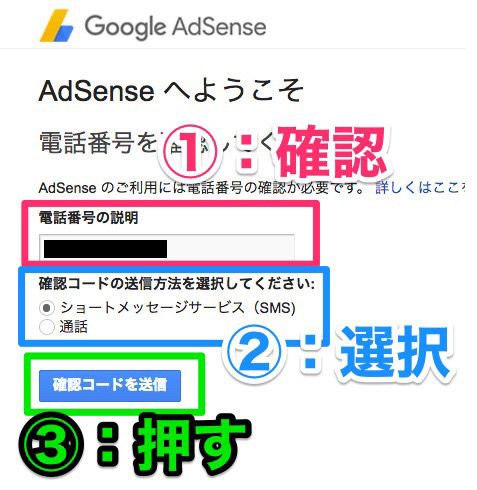
■確認コードの送信方法について
| ショートメッセージサービス(SMS) |
SMS(iPhoneなら「メッセージ」)に確認コードが送られてきます。 |
|---|---|
| 通話 | Googleから自動音声で電話がかかってきます。電話を取ると「確認コード」を伝えてくれるので、メモを取りましょう。なお、「確認コード」は1回復唱をしてくれますが、復唱後、電話は強制的に切れます。 |
⑧:「確認コード」を入力し、「確認」ボタンを押す。
確認コードは6桁。入力間違いがない様に。
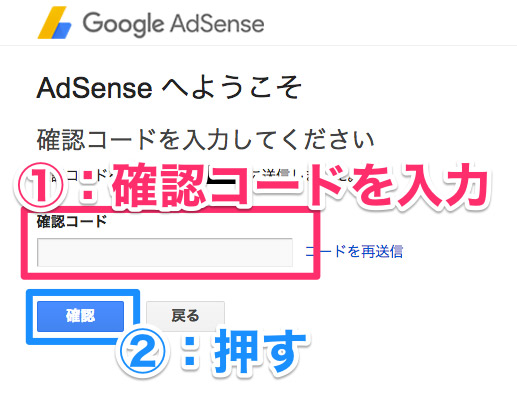
⑨:「利用規約確認」のチェックボックスにチェックをつけ、「同意」ボタンを押す。
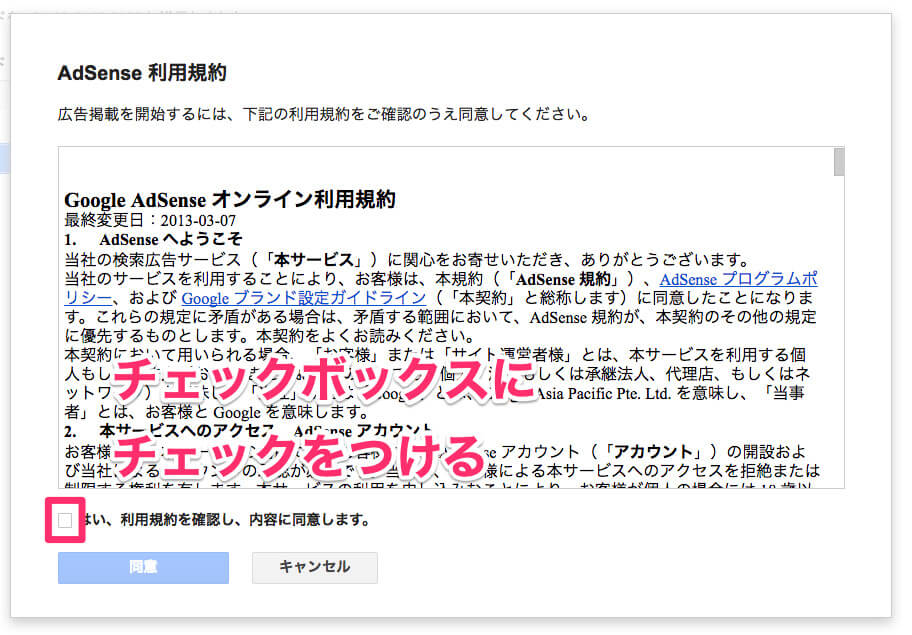
チェックボックスにチェックをつけると・・・
↓
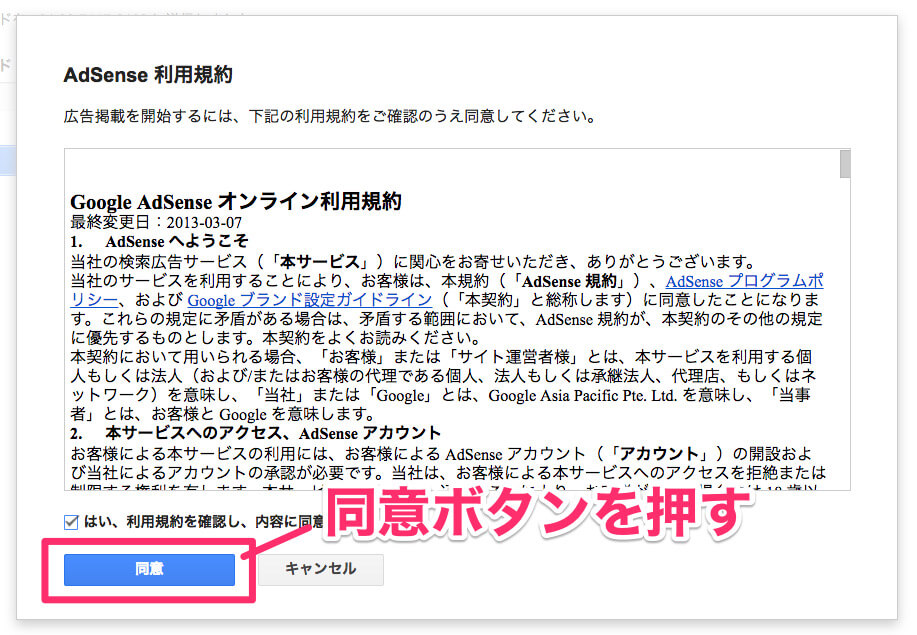
「同意」ボタンが青色に変わり、押せる様になります。
申請(申し込み)が完了。
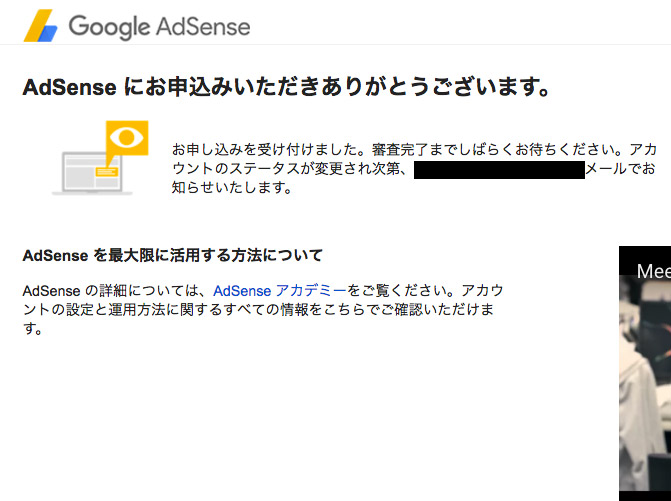
申請(申し込み)が完了したら、Gメールに「合否」の結果が送られてきます。






